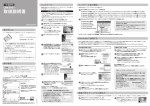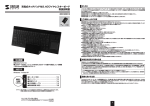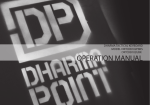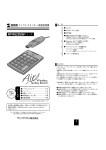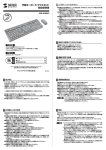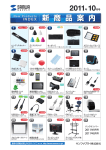Download メカニカルキーボード 400-SKB001 取扱説明書
Transcript
メカニカルキーボード 400-SKB001 取扱説明書 1.はじめに このたびは、メカニカルキーボード「400-SKB001」をお買いあげいただき誠にありがとうございます。本製品は、USB接続及びPS/2接続でご使用いただける キーボードです。本製品は、OSにWindowsをインストールし、USBポートもしくはPS/2ポートを持つDOS/Vパソコンでお使いいただけます。 ※本製品をご使用になる前に必ずこのマニュアルをよくお読みください。 セット内容 ●メカニカルキーボード ●USB-PS/2変換アダプタ ●取扱説明書(本書) 2.特長 ●キーボードの角度調節用スタンド付 キーボードの底面には、キーボードの角度(高さ)が調節できるようにチルトスタンド(ツメ)が2カ所についています。 お好みによって入力しやすいように、どちらかのポジションを選んでください。.. ●LEDキー&音量キーについて 音量の操作が可能です。 「ダウン」・「アップ」・「ミュート」 WindowsキーをOFFにすることができます。 Lockキーを押す事により、設定が可能です。 NumLockがONの時LEDが点灯します。 「NumLock」キーを押す事により、設定が可能です。 ScrollLockがONの時LEDが点灯します。 「Scroll」キーを押す事により、設定が可能です。 CapsLockがONの時LEDが点灯します。 「Shift」キー+「CapsLock」キーを押す事により設定が可能です。 <注意> ※パソコンの機種・BIOSによっては、Windowsが起動する前のコマンド(BIOSの設定・SCSIボードの設定など)はできません。 ※パソコンの機種・BIOSによっては、このキーボードを初めて使用する際、起動前にPS/2マウスかPS/2キーボードをパソコン本体に接続しておく必要が あります。 ※パソコンの機種・BIOSによっては、サスペンドモード(スリープモード・スタンバイモード)後にUSBキーボードを認識しない場合があります。 このときは、接続しているUSBキーボードをいったん引き抜いてからもう一度接続し直してください。 ※ノートパソコンや各メーカー純正キーボードのファンクションキーにあらかじめ割り付けられている特殊機能(画面の明度調節など)はこのキーボード からは操作できません。 3.キーボードの接続 本製品は、USB接続とPS/2接続の2通りの方法が選べます。PS/2接続でご使用の場合、USBーPS/2変換アダプタを使用することによりPS/2接続が 可能になります。 ●USB接続で使用する場合 本製品はホットプラグに対応していますので、パソコンに電源が入っていてもUSBケーブルの抜き差しができます。 キーボードの接続 ①パソコンに本製品を接続します。 ※初めて接続するときに パソコンの機種、BIOSによっては、Windowsが起動する前にはUSB機器を認識しない場合があります。そのため、本製品を初めてパソコンに接続して電源を 入れた際(コールドプラグ)、キーボードエラーやマウスエラーが発生してWindowsが起動できず、本製品のインストールができないことがあります。 また、Windowsが起動しても、本製品のインストール作業時に本製品が作動せず、作業できない場合があります。これらの症状を避けるため、本製品を 初めて接続する際は、Windows起動後に接続する(ホットプラグ)か、あるいはパソコン本体のPS/2マウスポートにPS/2マウスを接続してからパソコンの 電源を入れてください。なお、いちど本製品のインストールを正常に行った後は、同じUSBポートに接続している限り、このような作業を行う必要は ありません。 -Windows Vista・XPでご使用になる場合本製品をコンピュータのUSBポートに接続すると自動的に認識されます。タスクトレイ(デスクトップの右下)に接続完了のメッセージが表示されます。 以上で接続完了です。 -Windows 2000・Meでご使用になる場合本製品をコンピュータのUSBポートに接続すると、以下のような画面が表示され自動的に認識されます。 1 -Windows 98でご使用になる場合本製品をコンピュータのUSBポートに接続すると、以下のような画面が表示され自動的に認識されます。 ①本製品をコンピュータのUSBポートに接続すると 新しいハードウェアの追加ウィザードが表示されます。 ------- 次へ〉 ②検索方法を選択してください。 □使用中のデバイスに最適なドライバを検索する (推奨) ------- 次へ〉 ④次のデバイス用のドライバファイルを検索します。 USBヒューマンインターフェイスデバイス ------- 次へ〉 ファイルのコピーが開始されます ⑤USBヒューマンインターフェイスデバイス 以上でドライバがインストールされました-------完了 この後、ウィザードが数回立ち上がります。 同じ要領でセットアップを続けてください。 ③全てのチェックマーク(□)を入れずに ------- 次へ〉 ※もし、上記の場所でドライバが見つからない場合は CDROMドライブにWindows 98等のCD-ROMを挿入し、 □CD-ROMドライブ(C)にチェックマーク(□)を付け 「次へ」をクリックしてください。 接続時の注意 ●パソコンの機種によってはWindows98等が起動する前のコマンド (BIOSの設定、SCSIボードの設定など)はできません。 ●パソコンの機種によっては、サスペンドモード(スリープモード・ スタンバイモード)後にUSBキーボードを認識しない場合があります。 この時は接続しているUSBコネクタをいったん引き抜いてからもう 一度接続し直してください。 ●PS/2接続で使用する場合 1.パソコンの電源を切ってください。 2.パソコンのキーボードポート(ミニDin6pinメス)[別称:PS/2キーボードポート]を確認してください。 (多くのパソコンではキーボードのアイコンがついています。) 注意①マウス用のポートと同じ形をしていますので間違えないようにしてください。 ②ノートパソコンに接続する場合は、ノートパソコンのポートが外付けキーボードに対応しているかどうかをパソコンの取扱説明書 などで確認してください。(パソコンによってはマウスのみ、テンキーボードのみに対応している機種があります。) 3.本製品のコネクタ(ミニDin6pinオス)をパソコンのキーボードポートに接続してください。 4.コンピューターの電源を入れてください。 注意 本製品のケーブルを抜き差しする時には、必ずパソコンの電源を切ってください。 5.インストールの確認 -USB接続の場合正常にインストールが終了すると、「コントロールパネル」−「システム」を開き 「ハードウェア」−「デバイスマネージャ」をクリックすると、右のようにインス トールされていることが確認できます。 ※OSにより若干表示が異なる場合があります。 6.商品に関するお問い合わせ サンワサプライ株式会社 サンワダイレクト 〒700-0825 岡山市田町1-10-1 TEL086-223-5680(祝祭日を除く月∼金 am9:00∼ pm18:00) E-mail : [email protected] 2